苹果手机拍摄出来的照片质量往往较高,但也因此导致照片的文件大小较大,占用了手机存储空间,为了解决这个问题,我们可以对照片进行压缩,减小文件大小,而不影响照片的观赏效果。如何改变苹果手机照片的大小呢?下面将为大家介绍一些简单的方法和技巧,帮助您轻松压缩苹果手机照片,释放存储空间。
苹果手机照片压缩教程

演示机型:iPhone 14,ThinkPad neo 14系统版本:iOS 16.3,Windows 10软件版本:美图秀秀 9.8.05,WPS Office 13.34.0,嗨格式压缩大师 1.1.384.771
方法一:通过苹果系统设置
1、在苹果手机上打开设置,并下滑点击下方的【相机】选项。
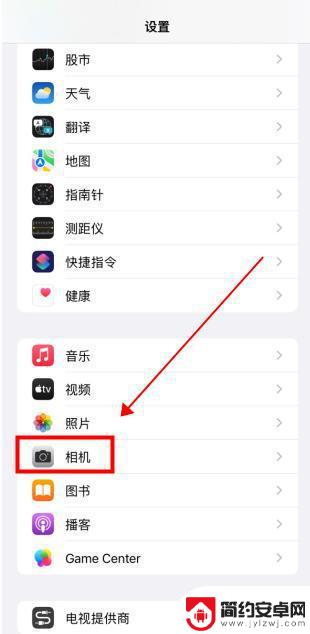
2、在相机中点击【格式】选项。
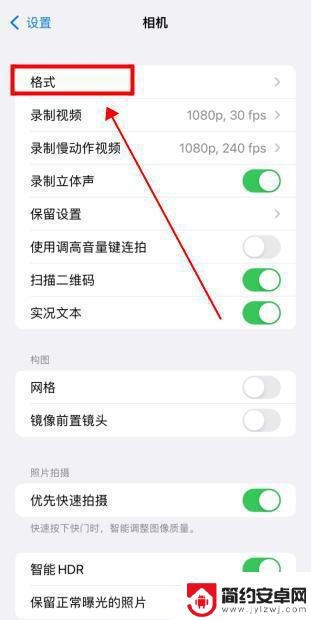
3、进入后勾选【兼容性最佳】选项即可改变照片的大小。
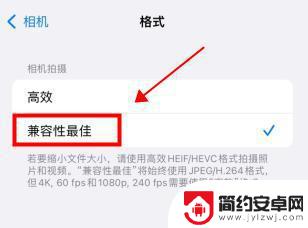
方法二:使用美图秀秀
1、打开苹果手机上的美图秀秀APP,点击【证件照】选项。
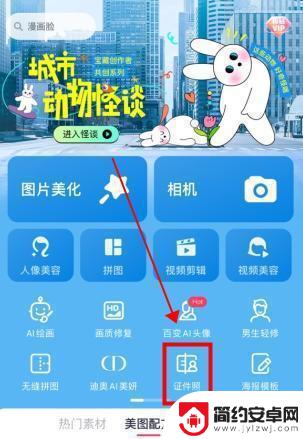
2、进入证件照功能后,在小工具中点击【修改文件大小】选项。
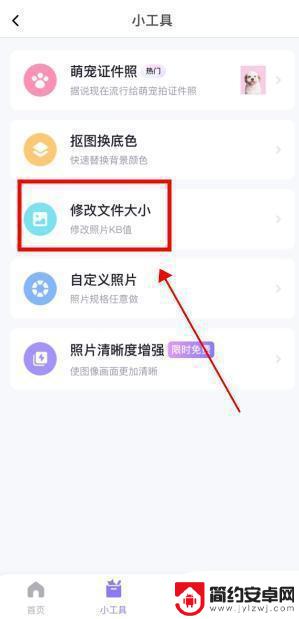
3、接着上传照片并在下方自定义文件大小,设置完成后点击【保存电子版】按钮即可。
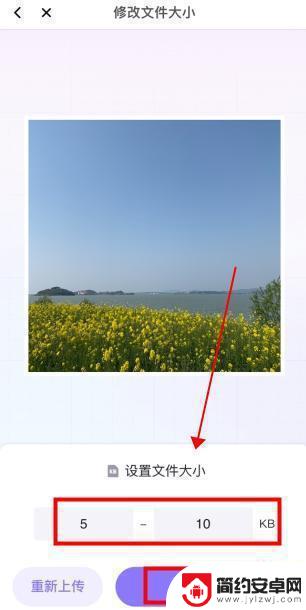
方法三:使用WPS Office
1、打开苹果手机上的WPS Office软件,在服务页面中找到【图片处理】。并点击右侧的【更多】按钮。
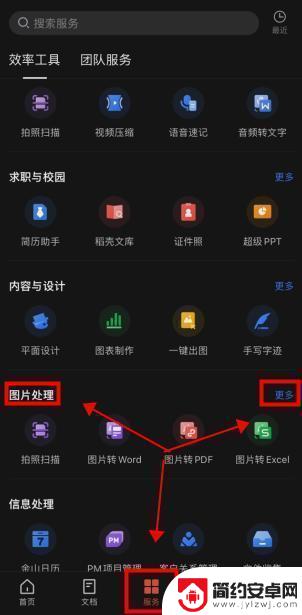
2、在图片处理页面中点击【图片压缩】选项。
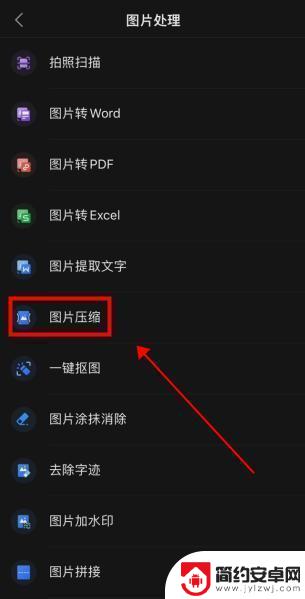
3、进入后点击下方的【选择图片】按钮上传照片。
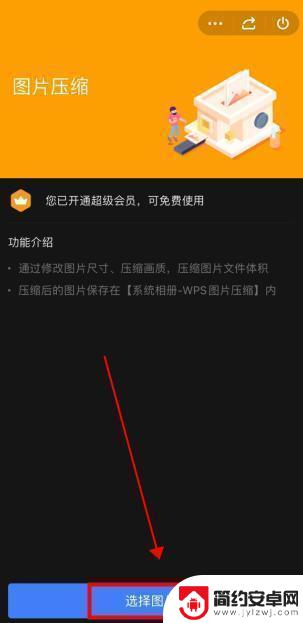
4、最后按需调整压缩参数,并点击【开始压缩】按钮等待照片压缩完成即可。
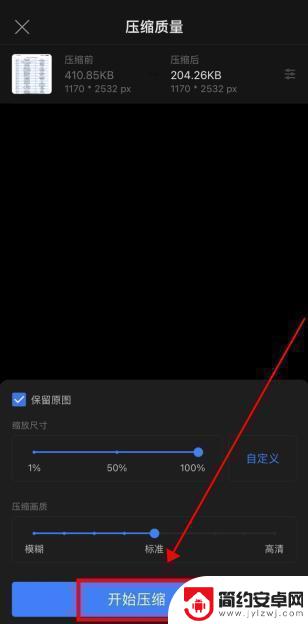
方法四:使用嗨格式压缩大师
如果身边有电脑,我们还可以在电脑上使用【嗨格式压缩大师】改变照片大小。这个工具可以批量压缩,更加省时高效。
1、打开电脑上安装好的嗨格式压缩大师,在界面中点击需要的【图片压缩】功能。
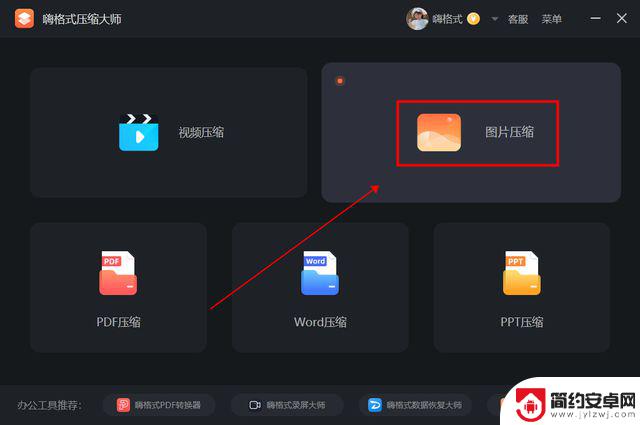
2、接着上传照片并在软件右侧设置合适的压缩模式,如普通压缩、自定义压缩等。
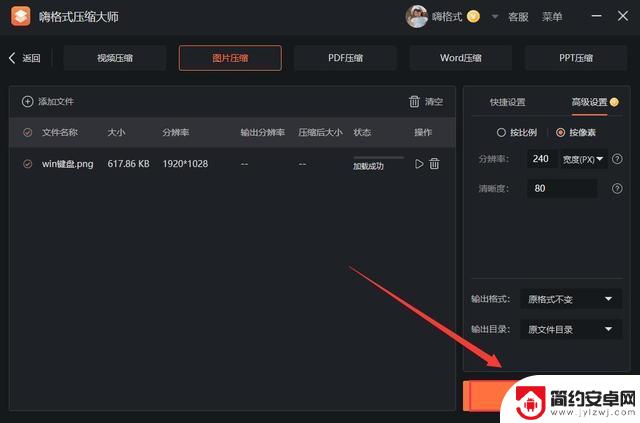
3、最后点击【开始压缩】按钮等待照片压缩完成就可以啦。
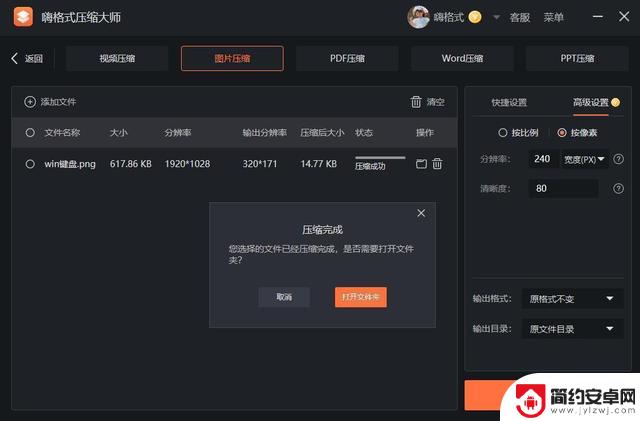
以上是关于如何更改苹果手机图片大小的全部内容,如果您遇到这种情况,可以按照小编的方法进行解决,希望能对大家有所帮助。










